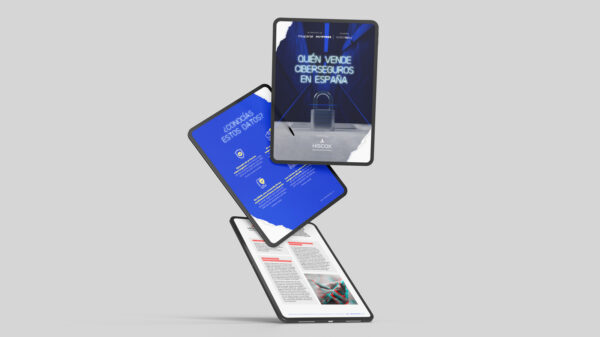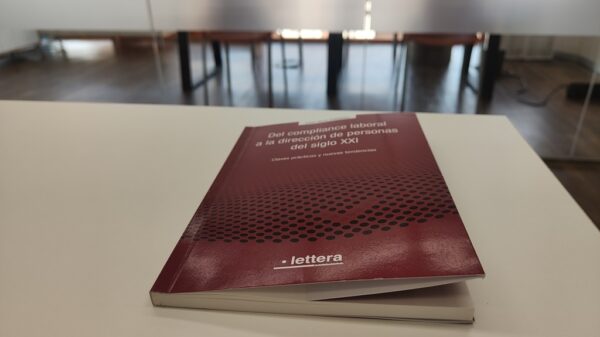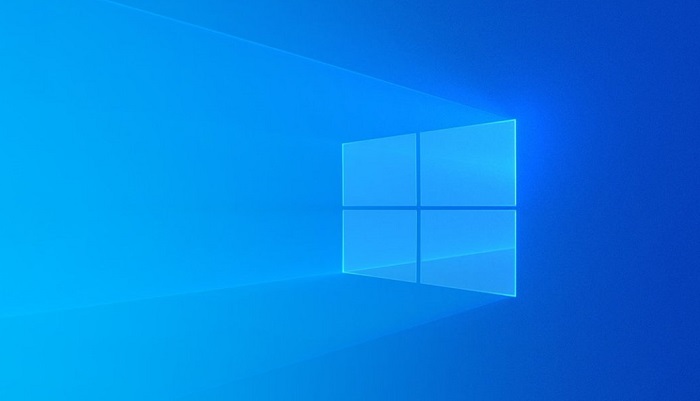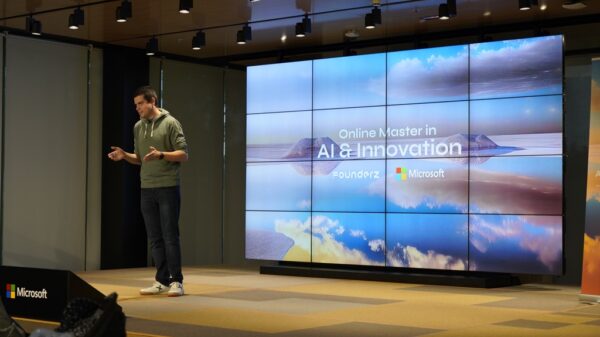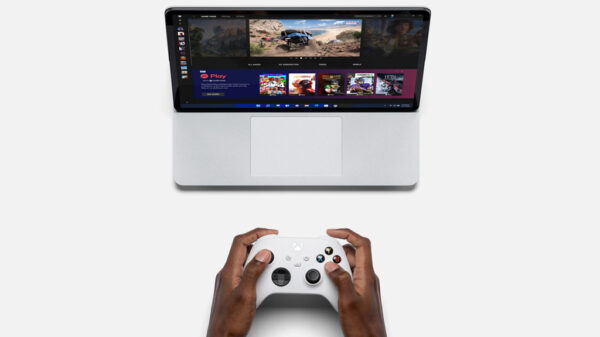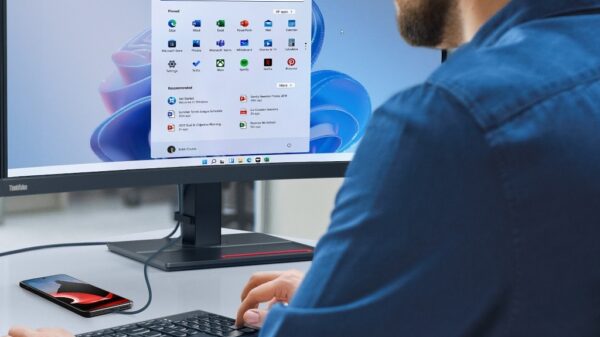El lanzamiento de la actualización Windows 10 2004, más conocida como Windows 10 May 2020 Update, se produjo a finales del pasado mes de mayo. Desde su llegada hemos visto un despliegue gradual en el que dicha actualización ha ido llegando poco a poco a un número cada vez mayor de usuarios.
La idea de realizar un despliegue gradual o por fases de la actualización Windows 10 2004 tiene una explicación, y es que Microsoft quiere hacer un seguimiento controlado de la evolución de dicha actualización y tener margen de actuación en caso de que aparezca un error no identificado. Ya lo hemos comentado en otras ocasiones, pensad, por un momento, en las terribles consecuencias que podría tener un despliegue total de la actualización si existiese un error grave no identificado.
Hasta ahora no se habían identificado problemas importantes en la actualización Windows 10 2004. Por ello, el gigante de Redmond decidió ampliar el despliegue de dicha actualización, pero recientemente hemos podido confirmar que se ha encontrado un problema que afecta al almacenamiento en algunos equipos que han instalado esta actualización y que todavía no tiene una solución definitiva.
Según podemos leer en la web oficial de soporte de Microsoft este problema impide a algunos usuarios acceder a la totalidad del almacenamiento de su unidad, y también afecta a ciertas configuraciones con distintas particiones, haciendo que estas se muestren como RAW, e inutiliza la herramienta de desfragmentación de discos.
Como hemos anticipado de momento no hay una solución definitiva para este problema, pero contamos con un «apaño» temporal que puede ayudarnos a salir del paso mientras esperamos a que Microsoft lance un parche. Tened en cuenta que aplicar esta solución temporal convierte los espacios de almacenamiento en secciones de «solo lectura». Esto quiere decir que podemos realizar operaciones de lectura, pero no de escritura.
Microsoft ha dicho, además, que no debemos utilizar el comando «chkdsk» en las unidades de almacenamiento que se hayan visto afectadas por este problema. Estos son los pasos que debemos seguir para marcar los espacios de almacenamiento como solo lectura:
- Pulsamos la tecla de Windows y escribimos «powershell» (sin comillas).
- Hacemos clic derecho en el resultado y seleccionamos ejecutar como administrador.
- Aceptamos para continuar.
- Introducimos el comando «get-virtualdisk | ? WriteCacheSize -gt 0 | get-disk | set-disk -IsReadOnly $ true» (sin comillas) y listo.